CICON 8.21 버전이 Release 되었습니다. (최신 패치 V8.21.29 : 2025.05.19)
V8.21 추가 기능은 다음과 같습니다. (자세한 내용은 CICON 설치 후 HELP를 확인해 주십시오.)
CM3 SPLUS CPU 지원(기능 안정화 및 입력 필터 옵션 추가)
– 내장 Ethernet – Modbus Master 특수 프로그램 지원
– Ethernet/IP 서버(Slave) 기능 지원(V8.21.22 이상에서 지원 : 2025년 2월 예정)
– 글로벌 변수 EIP Tag 설정 지원(V8.21.22 이상에서 지원 : 2025년 2월 예정)
PS04N(EtherCAT) 신규 모듈 지원
CM3-SP02POS 2채널 위치 결정 모듈 지원
CM3-SP04EAA-E AD/DA 경제형 혼합 모듈 지원
스캔 프로그램 명령어 입력시 부등호 키 버튼 추가(스페인어 키보드 대응)
스캔 프로그램 PEND 명령어 비활성화 옵션 추가
PLCS 파라미터 F/W 업그레이드 옵션 추가(IP 유지, 자동 리셋, 자동 롤백)
시간 설정 명령어 신규 추가(ms 단위 지원 명령어)
PLC 온라인, 스캔 프로그램 모니터링 주기 조정으로 업데이트 속도 개선
프로젝트 원본 자동 다운로드 옵션 추가
PID 제어 사양 변경 지원(UPnF : 64Loop, SPLUS : 64Loop)
– 지원 CPU 버전 확인(UPnF : V6.20.7이상, SPLUS : V6.20.12 이상)
<다운로드>
CICON V82129 KOR 20250519
https://s3.us-west-1.amazonaws.com/kor.cimon-dev.release/CICON/KOR/CICON+KOR+V82129+20250519.zip
<온라인 HELP>
태블릿 및 스마트폰에서도 CIMON PLC 사용자 매뉴얼을 간편하게 확인하실 수 있습니다. (통합 PDF 매뉴얼과 동일한 매뉴얼입니다.)
국문 온라인 HELP : https://cimon.atlassian.net/wiki/spaces/PlcKorea/overview
영문 온라인 HELP : https://cimon.atlassian.net/wiki/spaces/PLC/overview
<CICON 새 버전을 사용하기전 다음 사항을 확인하신 후 사용해 주십시오>
* 프로젝트 관리는 반드시 단일 S/W 버전(ex. CICON V8.21) 으로 사용해 주십시오.
CICON 버전 혼용 사용시 예기치 못한 이상 동작을 유발할 수 있습니다.
CICON은 버전별 지원되는 기능이 다르고, 프로그램 데이터 구성이 다를 경우가 있습니다.
하위 버전을 사용해야 할 경우 하위 버전 변환 기능을 사용하여 원하는 버전으로 변환하여 사용해 주시고, 변환 후 전체 빌드를 통해 이상 유무를 반드시 확인 후 사용해 주십시오.
– 버전 변환으로 인한 문제 발생시 복구를 위해 프로젝트 폴더 전체를 압축 백업하여 별도 보관해 주십시오.
– 최신 버전에서 작업한 프로젝트를 PLC에 다운로드 한 후 하위 버전을 사용하여 업로드할 경우 오동작을 일으킬 수 있습니다.
* CICON V7.00 이상 버전에서는 사용자 키를 통한 강력한 암호화 기능을 지원합니다.
설정한 패스워드를 분실할 경우 암호화된 프로그램을 복구하거나 강제로 암호를 해제할 수 없습니다.
따라서 V7.00 이상에서 작성하거나 편집한 프로젝트 파일은 이전 버전과 호환되지 않습니다.
하위 버전을 사용해야 할 경우 CICON V8.00의 하위 버전 변환 기능을 사용하여 원하는 버전으로 변환하여 사용해 주시고,
변환 후 전체 빌드를 통해 이상 유무를 반드시 확인 후 사용해 주십시오.
* PLC 관리자 모드 사용시 반드시 사용자 매뉴얼을 확인 후 사용해 주십시오.
또한 지원 CPU 버전을 반드시 확인해 주십시오. 지원되지 않는 F/W 버전을 사용할 경우 문제가 발생할 수 있습니다.
* Windows OS 의 사용자 계정은 관리자 권한으로 실행해 주십시오. 표준 또는 게스트 사용자일 경우 사용에 제약이 있을 수 있습니다.


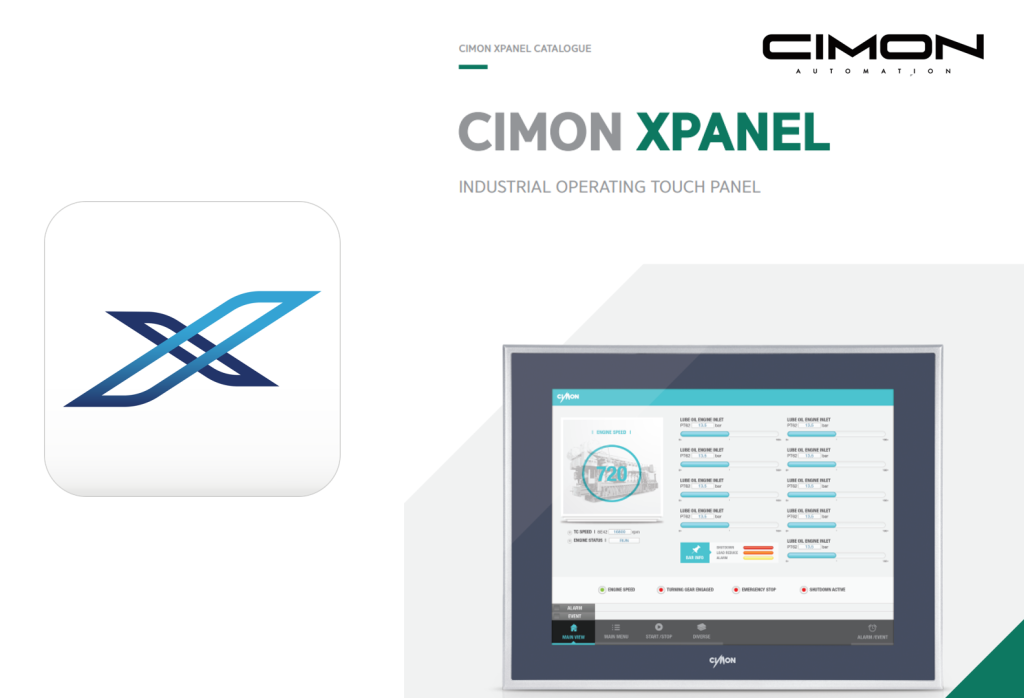
 본 설치 프로그램은 PC 용 CIMON-TOUCH 프로그램입니다.
본 설치 프로그램은 PC 용 CIMON-TOUCH 프로그램입니다.